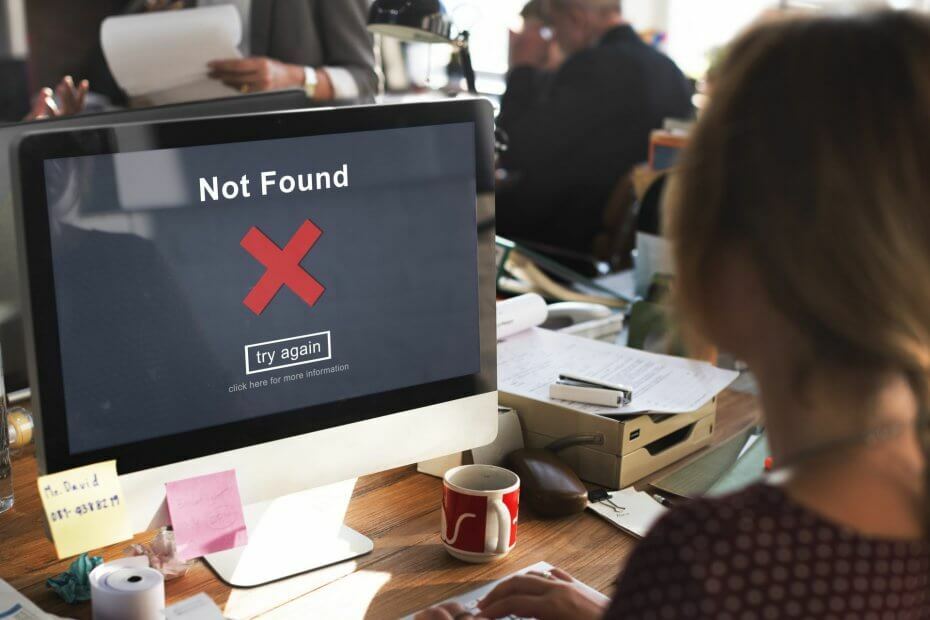È un file eseguibile che fa parte dell'installazione
- Se Spreview.exe non è memorizzato in System32, potrebbe essere un file dannoso e dovrebbe essere rimosso.
- Questa guida discuterà l'uso di questo file eseguibile e i modi per rimuovere il file.

XINSTALLARE CLICCANDO SUL FILE DI DOWNLOAD
Questo software riparerà gli errori comuni del computer, ti proteggerà da perdita di file, malware, guasti hardware e ottimizzerà il tuo PC per le massime prestazioni. Risolvi i problemi del PC e rimuovi i virus ora in 3 semplici passaggi:
- Scarica lo strumento di riparazione per PC Restoro che viene fornito con tecnologie brevettate (brevetto disponibile Qui).
- Clic Inizia scansione per trovare i problemi di Windows che potrebbero causare problemi al PC.
- Clic Ripara tutto per risolvere i problemi che interessano la sicurezza e le prestazioni del tuo computer.
- Restoro è stato scaricato da 0 lettori questo mese.
Se vedi il file SPReview.exe sul Task Manager sul tuo computer Windows e vuoi sapere di cosa si tratta, questa guida può aiutarti! Innanzitutto, parleremo di questo file eseguibile, di come identificare se è dannoso e rimuoverlo se necessario.
Che cos'è SPReview.exe?
SPReview.exe è un file file eseguibile relativo al processo SP Reviewer, una parte del sistema operativo Microsoft Windows. Il file viene installato sui sistemi Windows durante l'installazione del service pack da Windows Update. Si trova in C:\Windows\System32 ed è completamente sicuro. Pertanto si consiglia di non eliminare questo file di sistema.
Per garantire che il file sia autentico, attenersi alla seguente procedura:
- Premere Ctrl + Spostare +Esc aprire Gestore attività.
- Individua il SPReview.exee fare clic con il pulsante destro del mouse per selezionarlo Aprire la destinazione del file.

- Se questo file eseguibile si trova in qualche altra cartella o directory, potrebbe essere il malware o il virus mascherato sul tuo computer e deve essere rimosso immediatamente.
Come posso disinstallare SPReview.exe?
1. Usa il pannello di controllo
- premi il finestre chiave, tipo Pannello di controlloe fare clic Aprire.

- Selezionare Visto da COME Categoria e scegli Programmi.

- Sotto Programmi e caratteristiche, fare clic Disinstallare un programma.

- Cercare SPReview.exe, selezionalo e fai clic Disinstalla.

- Una volta disinstallato, riavvia il computer.
2. Usa Sicurezza di Windows se ritieni che il file sia dannoso
- premi il finestre chiave, tipo Sicurezza di Windowse fare clic Aprire.

- Vai a Protezione da virus e minacce e clicca Opzioni di scansione.

- Scegliere Scansione completa e clicca Scannerizza adesso.

- Se vedi qualsiasi dannoso rilevato dal software, rimuovilo quando richiesto.
- Unisci unità C e D in Windows 11: come farlo in 3 passaggi
- Come recuperare le note adesive cancellate su Windows 11
- NET HELPMSG 2221: Come reimpostare i diritti di amministratore
Cosa posso fare se ci sono problemi con il file SPReview.exe?
1. Usa il prompt dei comandi
- premi il finestre chiave, tipo cmde fare clic Esegui come amministratore.

- Digita il seguente comando per riparare i file di sistema e premi Invio:
sfc/scannow - Quindi, copia e incolla i seguenti comandi uno per uno e premi Invio dopo ogni comando:
DISM /Online /Cleanup-Image /CheckHealth DISM /Online /Cleanup-Image /ScanHealth DISM /Online /Cleanup-Image /RestoreHealth
- Una volta eseguiti correttamente i comandi, riavvia il computer.
2. Esegui Pulizia disco
- Premere finestre + R per aprire il Correre finestra.

- Tipo cleanmgr e premere Invio per aprire Pulizia del disco.
- Sul Pulizia disco: selezione unità finestra, selezionare C e clicca OK.

- Clic Pulisci i file di sistema.

- IL Pulizia disco: selezione unità riapparirà la finestra, fare clic OK.

- Ora sotto File da eliminare, selezionare tutti i file elencati e fare clic su OK.

- Nella finestra successiva, fare clic su Cancella file.

Il file Spreview.exe è un componente di Windows legittimo se si trova nella cartella System32. In caso contrario, puoi eliminarlo. Se hai altre domande su questo file, menzionale nella sezione commenti qui sotto.
Hai ancora problemi? Risolvili con questo strumento:
SPONSORIZZATO
Se i suggerimenti di cui sopra non hanno risolto il tuo problema, il tuo PC potrebbe riscontrare problemi Windows più profondi. Noi raccomandiamo scaricando questo strumento di riparazione del PC (valutato Ottimo su TrustPilot.com) per affrontarli facilmente. Dopo l'installazione, è sufficiente fare clic su Inizia scansione pulsante e quindi premere su Ripara tutto.